螢幕使用時間密碼是許多使用者的理想功能,尤其是那些想要限制小孩裝置上特定應用程式的使用時間的使用者。啟用此功能並設定密碼後,如果沒有密碼,您的小孩將無法存取鎖定的內容或應用程式。在以後使用此功能時,您很少需要使用密碼。這使得忘記密碼變得容易發生。這就是為什麼許多人都在尋找繞過螢幕使用時間密碼的方法。本文教學將示範一些完成工作的簡單方法。
Apple 提供繞過螢幕使用時間密碼的解決方案,即使用您的 Apple ID 重設或變更密碼。但這種情況並不適用於所有人,因為總會有人不記得他們的 Apple ID。鑑於此,我們準備了一款專業的 iPhone 解鎖軟體 — EaseUS MobiUnlock,讓您在不丟失資料的情況下繞過螢幕使用時間密碼。除此之外,您還可以使用這個程式來做一些事情,比如:
如果您不想再為「螢幕使用時間密碼」使用密碼,這是無需徹底刪除 Apple ID 即可刪除密碼的最簡單方法。更重要的是,繞過時不會發生資料丟失。
要繞過螢幕使用時間密碼,您需要確保停用「尋找我的 iPhone」。
步驟 1. 在您的電腦上安裝並啟動 EaseUS MobiUnlock。將您的 iPhone 連接到電腦。點擊主畫面上的「解鎖螢幕使用時間密碼」。
步驟 2. EaseUS MobiUnlock 辨識您的 iPhone 後,點擊「立即解鎖」按鈕繼續。
步驟 3. EaseUS MobiUnlock 將開始在沒有密碼的情況下關閉 iPhone 或 iPad 上的螢幕使用時間。顯示解鎖成功後,就可以開始設定您的 iPhone 或 iPad 了。
螢幕解鎖功能還可用於在沒有密碼的情況下將 iPhone 或 iPad 回復原廠設定。如果您想抹掉您的裝置但不記得 Apple ID 或螢幕使用時間密碼,這非常有用。
除了上面介紹的方法外,您還可以先重設您的螢幕使用時間密碼,然後在您的 iPhone 或 iPad 上停用螢幕使用時間功能。要繼續使用此方法,請確保您記住了您的 Apple ID 和密碼。
首先,您需要重設螢幕使用時間密碼。重設密碼後,您可以按照步驟 2 在 iPhone 上停用「螢幕使用時間」。現在,讓我們開始重設螢幕使用時間密碼。
步驟 1. 在 iPhone 或 iPad 上重設螢幕使用時間密碼
1. 前往設定。
2. 選擇「螢幕使用時間」,然後選擇「變更螢幕使用時間密碼」。
3. 再次選擇「變更螢幕使用時間密碼」。
4. 選擇「忘記密碼?」,然後輸入您的 Apple ID 憑據。
5. 設定新的螢幕使用時間密碼並驗證。
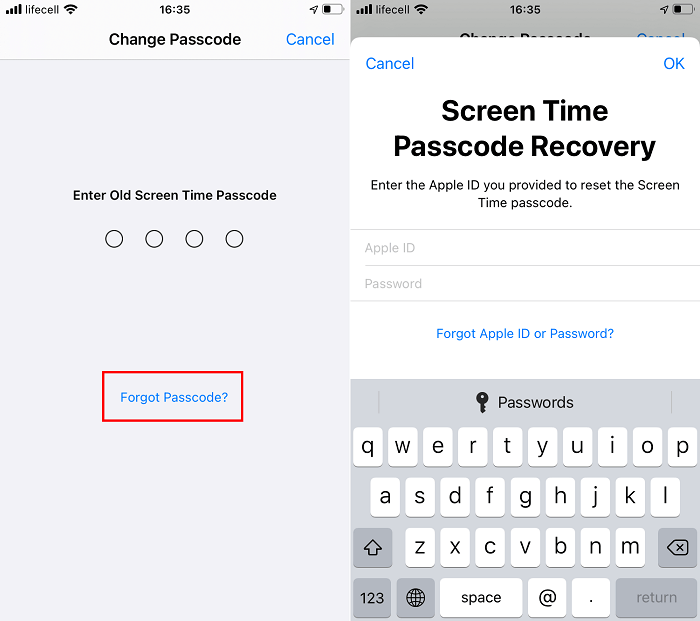
步驟 2. 在 iPhone 或 iPad 關閉螢幕使用時間。
1. 前往設定,輕觸「螢幕使用時間」。
2.向下滑動以點選「關閉螢幕使用時間」。
3. 輸入螢幕使用時間的新密碼,再次點選「關閉螢幕使用時間」進行確認。

如果您的 iPhone 或 iPad 上沒有儲存重要資料,您可以考慮將裝置重設為原始狀態。因此,您可以在 iPhone 或 iPad 上請除所有內容,包含螢幕使用時間密碼。
根據您是否已將裝置與 iTunes 同步,以下是使用 iTunes 執行回復原廠設定的兩種不同情況。
如果您已將裝置與 iTunes 同步:
步驟 1. 在您的電腦上打開 iTunes 並連接您的 iPhone 或 iPad。
步驟 2. 點擊 iTunes 左上角的裝置圖示。
步驟 3. 點擊右邊的「還原」。
步驟 4. 然後,您的裝置將重設至原廠設定。

如果您從未將您的裝置與 iTunes 同步:
步驟 1. 將您的 iPhone 或 iPad 連接到電腦並啟動 iTunes。
步驟 2. . 將您的 iPhone 或 iPad 置於還原模式 。
步驟 3. 進入還原模式後,您將看到還原或更新選項,選擇「還原」。
步驟 4. 之後,您的裝置將還原原廠設定,您可以重新進行設定。
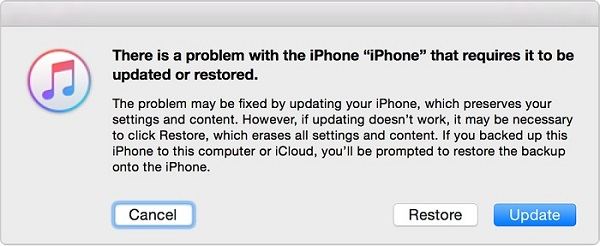
以上就是關於如何繞過螢幕使用時間密碼的解決方案。我們希望這些解決方案可以幫助您。根據您的具體情況,您可以選擇最適合您需要的方式。如果這兩種解決方案均無效,請嘗試使用 iTunes 或 EaseUS MobiUnlock 將您的 iPhone 或 iPad 還原原廠設定。
相關文章 - 更多指導使用 EaseUS MobiUnlock 軟體文章
![]() Agnes/2025-08-25
Agnes/2025-08-25
iPhone / iPad 刪除啟用鎖的最佳 6 種 iCloud 工具
![]() Harrison/2025-08-25
Harrison/2025-08-25
![]() Harrison/2024-03-15
Harrison/2024-03-15
2025 年不容錯過的 6 個免費在線 iCloud 啟動鎖移除服務
![]() Harrison/2025-01-09
Harrison/2025-01-09


